Dans cet article, je vais vous montrer pas à pas, comment j’ai créé un plugin WordPress avec ChatGPT. Pour ce cas, j’ai utilisé ChatGPT d’Open AI.
Tout d’abord, ChatGPT est un modèle de langage qui peut vous aider à générer des extraits de code. En plus, à donner des suggestions pour les problèmes de codage.
En outre, pour utiliser ChatGPT pour créer un plugin WordPress, vous pouvez commencer par lui envoyer une invite. Toutefois, il faut lui décrire le problème que vous essayez de résoudre ou le code que vous souhaitez générer.
Il faut souligner que ChatGPT est développée par Open AI. Elle offre une solution révolutionnaire pour générer un WordPress avec ChatGPT complet en se basant sur une simple description. Avec ses prompts intelligents, vous pouvez obtenir les meilleurs résultats. ChatGPT est un outil redoutable pour tout développeur en quête d’une solution rapide et efficace pour créer des plugins. Découvrez comment j’ai créé en un temps record, un WordPress avec ChatGPT fonctionnel.
Première étape : écrire la commande
Peux-tu me créer un plugin WordPress pour distribuer un flus RSS d’un site extérieur
La génération du code Par ChatGP
Bien sûr, voici un exemple de WordPress avec ChatGPT pour récupérer et afficher un flux RSS d’un site extérieur :
- Créez un nouveau répertoire pour votre plugin WordPress dans le répertoire /wp-content/plugins/.
- Dans ce répertoire, créez un nouveau fichier nommé “external-rss.php”.
- Ajoutez le code suivant dans le fichier external-rss.php :
<?php
/**
* Plugin Name: External RSS
* Plugin URI: https://example.com
* Description: This plugin retrieves an external RSS feed and displays it on a WordPress page or post.
* Version: 1.0
* Author: Your Name
* Author URI: https://example.com
**/
// Define the shortcode for the plugin
function external_rss_shortcode( $atts ) {
// Get the RSS feed URL from the shortcode attributes
$rss_url = $atts['url'];
// Retrieve the RSS feed using SimplePie
require_once( ABSPATH . WPINC . '/feed.php' );
$rss = fetch_feed( $rss_url );
if ( ! is_wp_error( $rss ) ) {
// Set the number of items to display
$max_items = 10;
$rss_items = $rss->get_items( 0, $max_items );
// Loop through each RSS item and display it
$output = '<ul>';
foreach ( $rss_items as $item ) {
$output .= '<li><a href="' . esc_url( $item->get_permalink() ) . '">' . esc_html( $item->get_title() ) . '</a> ' . esc_html( $item->get_date() ) . '</li>';
}
$output .= '</ul>';
return $output;
} else {
return 'Unable to retrieve external RSS feed';
}
}
add_shortcode( 'external_rss', 'external_rss_shortcode' );
4. Enregistrez le fichier et téléchargez-le sur votre site WordPress en utilisant FTP ou en utilisant l’interface de téléchargement de plugins dans WordPress.
5. Activez le plugin “External RSS” dans la section “Plugins” de WordPress.
6. Créez une nouvelle page ou un nouveau post dans WordPress où vous souhaitez afficher le flux RSS externe.
7. Ajoutez le shortcode suivant dans l’éditeur de contenu en remplaçant “URL_DU_FLUX” par l’URL du flux RSS externe :
[external_rss url="URL_DU_FLUX"]
8. Enregistrez la page ou le post et visualisez-le pour voir le flux RSS externe
En effet, ce plugin WordPress avec ChatGPT utilise la bibliothèque SimplePie pour récupérer le flux RSS externe. Vous pouvez personnaliser le nombre d’éléments à afficher et le formatage du contenu en modifiant le code du plugin. Enfin, j’ai testé ce plugin et aucune erreur n’est a signaler. Comme vous pouvez le voir ici sur l’image.

Pour conclure, L’intelligence artificielle peut être utilisée pour coder si vous maitrisez la génération des commandes. D’ailleurs, il y a en ce moment beaucoup d’article écrits pour vous montrer des exemples de milliers de prompts. Créer un plugin WordPress avec ChatGPT est devenu très simple.
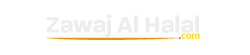




Laisser un commentaire